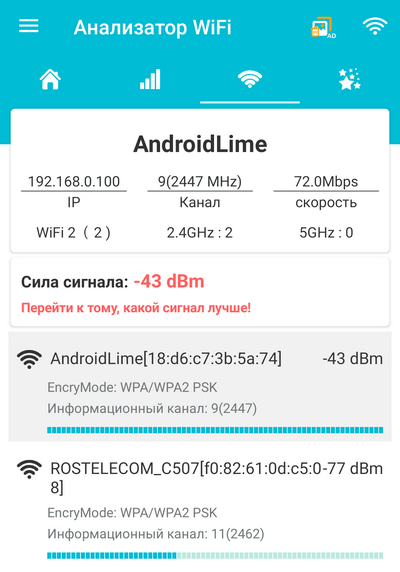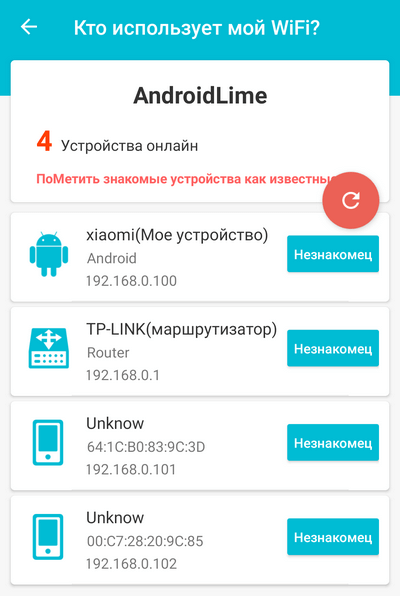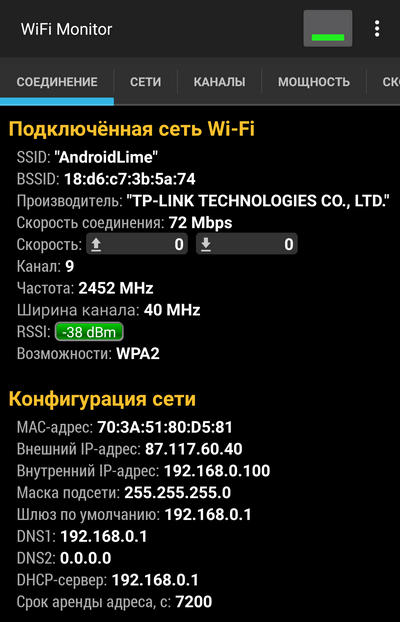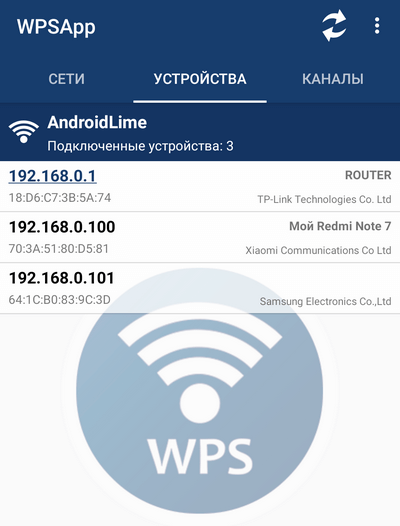- Как проверить безопасность роутера через смартфон?
- WiFi Analyzer (Wi-Fi Анализатор)
- WiFi Monitor
- WPSApp
- 7 лучших Android-приложений для анализа Wi-Fi сетей
- WiFi Analyzer от OLGOR.COM
- WiFi Analyzer (open source)
- WiFi Analyzer от Zoltán Pallagi
- Network Cell Info Lite
- WiFiman
- WiFi Signal Meter
- Network Analyzer
- Простой способ проверки безопасности Wi-Fi роутера через смартфон
- Что понадобится
- Определение списка подключенных устройств через WiFi Analyzer
- Использование WiFi Monitor
- Как защитить роутер без смартфона
Как проверить безопасность роутера через смартфон?
Советы, инструкции и бесплатные приложения для анализа и проверки уязвимости сети Wi-Fi.
Бывают случаи, когда скорость соединения к Wi-Fi резко снижается. Если раньше страница в браузере загружалась за 2-3 секунды, то теперь — 10-15 секунд. Одна из проблем снижения скорости — к беспроводной сети подключились «непрошенные гости», из-за которых начал забиваться интернет-канал.
Проверить безопасность роутера можно через смартфон. Для этого используются специальные приложения — они отслеживают количество устройств, которые подключены к Wi-Fi.
WiFi Analyzer (Wi-Fi Анализатор)
WiFi Analyzer — бесплатное приложение для Android, которое используется для мониторинга сети Wi-Fi. В программе есть специальный инструмент, который отслеживает подключенные устройства к роутеру. С помощью этой функции можно найти людей, которые воспользовались уязвимостью роутера и подключились к беспроводной сети.
Посторонние устройства (компьютеры, ноутбуки, смартфоны, планшеты), которые подключены к Wi-Fi без вашего ведома, можно добавить в черный список.
Для проверки безопасности роутера запустите WiFi Analyzer на смартфоне и подключитесь к беспроводной сети — для этого выберите Wi-Fi-соединение из списка и введите пароль. После этого в главном окне утилиты нажмите кнопку «Scan Network». Приложение начнет сканирование сети, по завершению которого откроется полный список подключенных к роутеру устройств с названием, IP и MAC-адресами.
Также утилита WiFi Analyzer дает возможность отслеживать, какие установленные приложения потребляют интернет-трафик. Есть функция мониторинга сигнала беспроводного подключения Wi-Fi: можно проверить, в какой комнате соединение лучше.
WiFi Monitor
WiFi Monitor — простое и удобное приложение для мобильных устройств — смартфонов и планшетов, — которое используется для проверки безопасности роутера.
С помощью программы можно посмотреть подробный список устройств, которые подключены к беспроводной сети Wi-Fi. Здесь отображается IP-адрес и название (модель) устройства — смартфона, компьютера, ноутбука, планшета.
Если кто-то подключился к сети, воспользовавшись уязвимостью роутера, то пользователи могут добавить «непрошенного гостя» в черный список. После этого он не сможет повторно присоединиться к Wi-Fi.
В приложении WiFi Monitor есть полезная функция, которая дает возможность просмотра подробной информации о подключенной сети Wi-Fi: скорость соединения, количество каналов роутера, конфигурация сети (IP-адрес, маска подсети, DNS). Есть инструмент для оценки мощности сигнала роутера — реальная скорость беспроводной сети отображается на специальном графике.
WPSApp
WPSApp — программа для смартфонов, которая отслеживает уровень защищенности беспроводной сети Wi-Fi. Для сбора информации приложение подключается к протоколу WPS.
Протокол подключается к Wi-Fi используя 8-значный PIN-код — он находится в маршрутизаторе. С помощью пинов система анализирует уязвимость роутера. Для этого генерируется большое количество разных пинов с использованием специального алгоритма.
Также с помощью приложения WPSApp можно посмотреть список устройств, которые подключены к Wi-Fi. Если в нем есть постороннее устройство, его нужно добавить в черный список через настройки роутера.
7 лучших Android-приложений для анализа Wi-Fi сетей
Если ваше Wi-Fi соединение нестабильно и связь периодически неожиданно пропадает, скорее всего, есть сильные помехи от других сетей Wi-Fi. Это очень распространённая проблема, с которой сталкиваются люди, живущие в многоквартирных домах.
Подобная проблема возникает, когда слишком много пользователей находится на том же Wi-Fi канале, что и вы. В этом случае вы можете воспользоваться одним из разработанных для Android приложений-анализаторов Wi-Fi, позволяющих увидеть наименее загруженные каналы. Некоторые из этих приложений можно также использовать для проверки уровня сигнала Wi-Fi.
Рассмотрим лучшие приложения для анализа Wi-Fi сетей, доступные для устройств, работающих на платформе Android.
WiFi Analyzer от OLGOR.COM
Это приложение для анализа Wi-Fi является одним из самых популярных в Play Store. Работает оно быстро и имеет простой в использовании интерфейс. Благодаря ему вы можете найти лучшие каналы, используя график каналов или их рейтинг.
Сканер показывает уровень сигнала каждой точки доступа в режиме реального времени и расчёты расстояния. Кроме того, вы можете посмотреть скрытые Wi-Fi.
В целом, это лучший Wi-Fi анализатор для Android, который вы можете использовать для просмотра переполненных каналов. Однако реклама в этом бесплатном приложении для многих является реальной проблемой.
WiFi Analyzer (open source)
Если вы беспокоитесь о конфиденциальности и ищете приложение с открытым кодом, то этот анализатор Wi-Fi станет лучшим вариантом для вас.
В данном приложении вы сможете посмотреть несколько точек доступа, узнать уровень их сигнала и канал, на котором они находятся. Вы также можете отфильтровать точки доступа на основе их уровня сигнала, диапазона Wi-Fi и безопасности. Осуществлять сортировку можно и по другим критериям, для этого достаточно зайти в настройки приложения.
Чтобы вы смогли определить лучший канал, данное Android-приложение предоставляет график каналов и страницу рейтинга каналов. Есть также временной график.
WiFi Analyzer от Zoltán Pallagi
Это наиболее полное приложение для анализа Wi-Fi из этой подборки. Оно сканирует вашу сеть Wi-Fi, чтобы определить уровень сигнала, скорость и задержку.
Данный бесплатный анализатор Wi-Fi обладает всеми стандартными функциями, такими как рейтинг каналов, график каналов, мощность сети в реальном времени и многое другое.
В приложении также есть сетевой сканер, с помощью которого можно найти неизвестные устройства, подключённые к вашей сети. Кроме того, из данного приложения вы можете увидеть и отредактировать настройки роутера.
Network Cell Info Lite
Если вы ищете приложение для определения уровня сигнала Wi-Fi, то обязательно обратите внимание на Network Cell Info Lite. Оно, бесспорно, является одним из лучших.
Приложение отобразит на карте информацию о сети и поможет вам диагностировать проблемы с подключением. Network Cell Info Lite поддерживает GSM, CDMA, UMTS (WCDMA), WLAN, LTE и LTE+.
Измерения параметров сетей можно экспортировать в различные типы баз данных, в том числе в KML 2.2, CLF v.3, OpenCellID csv, CMW и т.д. Хотя приложение хорошо подходит для измерения уровня сигнала, вы не можете использовать его для просмотра каналов Wi-Fi.
WiFiman
По-моему, это одно из лучших тематических приложений для Android. Оно идеально подходит для тех, кто хочет проверить уровень сигнала своего Wi-Fi. И в нём нет рекламы.
Приложение имеет простой пользовательский интерфейс и позволяет легко перемещать точки доступа на другие каналы для повышения скорости интернета. Вы можете сравнить сигналы Wi-Fi, проверить скорость загрузки и выгрузки и многое другое.
Следует иметь в виду, что данное приложение не показывает каналы Wi-Fi. И если вы хотите поменять канал, то лучше выберите другой вариант.
WiFi Signal Meter
Используя WiFi Signal Meter, вы можете проверить скорость вашего Wi-Fi, измерить уровень сигнала и увидеть каналы с наименьшей загруженностью.
Приложение имеет обновлённый пользовательский интерфейс, а подробная инструкция поможет вам легко выбрать правильный канал Wi-Fi. Кроме того, WiFi Signal Meter обладает прочими необходимыми функциями, такими как просмотр графических данных в режиме реального времени, просмотр скорости загрузки и выгрузки в конкретной сети и т.д.
В целом, это одно из лучших приложений для определения уровня сигнала Wi-Fi, которое стоит попробовать пользователям Android.
Network Analyzer
Это полноценное приложение для сканирования каналов Wi-Fi, которое также способно диагностировать проблемы в вашей сети Wi-Fi и на удалённых серверах.
Данное приложение для Android (есть версия для iOS) лучше всего подходит тем, кто хочет знать каждую мелочь о своей локальной сети. Network Analyzer имеет различные инструменты сетевой диагностики, такие как сканер портов, поиск DNS и многое другое. Кроме того, с его помощью вы можете посмотреть уровень сигнала Wi-Fi, его шифрование и производителя роутера.
Простой способ проверки безопасности Wi-Fi роутера через смартфон
Если вы заметили, что скорость домашнего Wi-Fi соединения резко снизилась, скорее всего, безопасность роутера под угрозой. Один из основных случаев, когда скорость падает – подключение сторонних сетей, которые забивают интернет-канал. Проверить безопасность маршрутизатора можно через смартфон.
Что понадобится
Для проверки роутера на наличие посторонних подключений понадобится:
- Смартфон.
- Роутер.
- Установка специального приложения. Оно определит количество сетей, которые подключены к Wi-Fi.
Выпущено несколько бесплатных приложений, которые хорошо справляются с этой задачей.
Определение списка подключенных устройств через WiFi Analyzer
Это бесплатное приложение на Android. В программе есть инструмент, который определяет подключенные сети. Для проверки необходимо выполнить несколько шагов:
- Скачать приложение.
- Запустить его на смартфоне.
- Выбрать подключение к беспроводной сети.
- На главном экране нажать команду «Scan Network».
Утилита начнет работу и выдаст полный список подключенных к роутеру устройств с IP и MAC-адресами.
Посторонние подключения нужно будет занести в черный список.
Утилита имеет еще несколько полезных возможностей, например, отслеживание приложений, которые «питаются» интернет-трафиком.
Использование WiFi Monitor
Очень простое в использовании приложение для смартфонов и планшетов. Нажав в программе кнопку «сканирование», вы увидите все сторонние устройства, которые подключены. Вы сможете узнать модель устройства, IP адрес, а также сможете добавить нежелательные подключения в черный список. Повторно подключиться они уже не смогут.
С помощью утилиты есть возможность посмотреть все данные о подключении: реальную скорость, количество каналов, свойства сети.
Как защитить роутер без смартфона
Улучшить защиту маршрутизатора можно путем изменения некоторых параметров в самом устройстве:
- Поменять пароль администратора. Часто при установке роутера провайдер использует стандартный пароль, например, 1234. Такие пароли ненадежны, правильным решение будет изменить его на более сложный.
- Запретить удаленное управление. Сделать это можно путем снятия определенной галочки в настройках.
- Отключить Broadcast SSID. Современные маршрутизаторы, как правило, сообщают всем желающим свой идентификатор сети Wi-Fi. Это свойство можно изменить, убрав соответствующую галочку.
- Обновлять встроенное ПО.
Путем нехитрых действий можно обезопасить свой роутер и ускорить работу интернет-соединения.